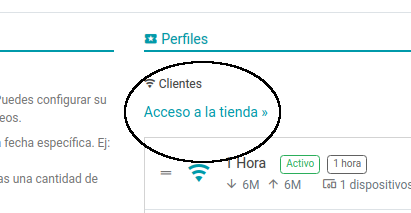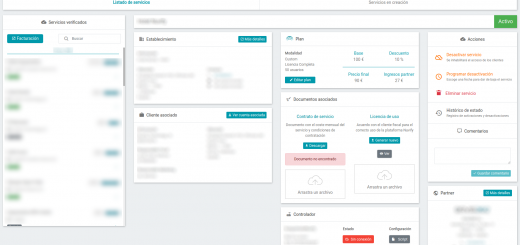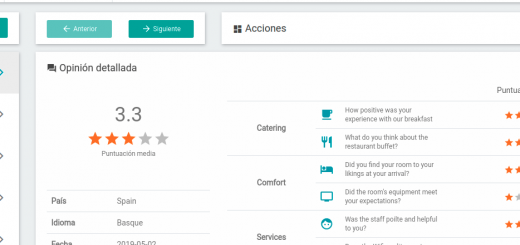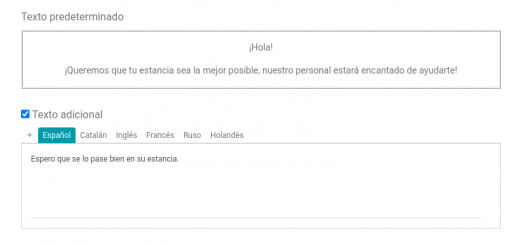Módulo Pago Electrónico (Nuvify ePay)
En esta manual le explicaremos todo lo necesario para configurar su pasarela de pagos.
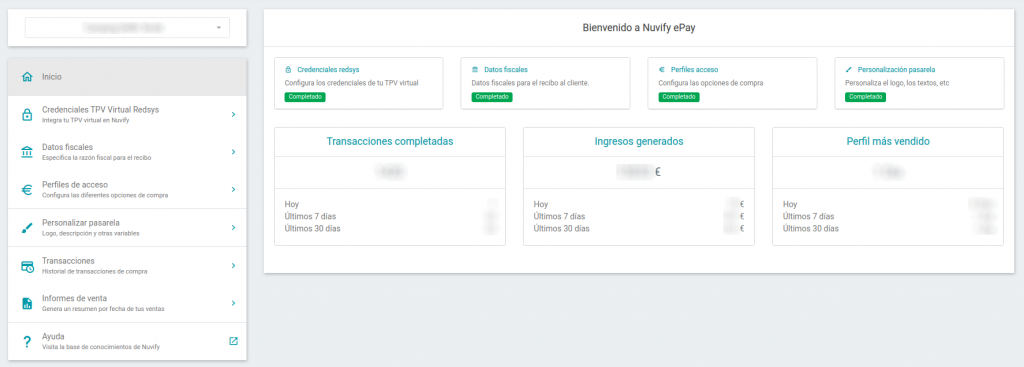
Índice de contenidos
- Inicio
- Credenciales TPV Virtual Redsys
- Solicitud de los credenciales
- Paneles de administración
- Propiedad credenciales
- Datos fiscales
- Recibo para el cliente
- Datos de contacto
- Política de privacidad
- Perfiles de acceso
- Opciones de compra
- Perfiles desactivados
- Orden de aparición
- Personalizar pasarela
- Logo
- Enlaces a aceptar
- Transacciones
- Transacciones de compra
- Estado de las transacciones
- Informes de venta
- Informes
- Añadir el acceso a la tienda
Inicio
En la sección de inicio podremos saber si hemos completado cada paso para configurar nuestra pasarela de pagos y podremos ver unos paneles con nuestras transacciones completadas, nuestros ingresos generados y el perfil más vendido.
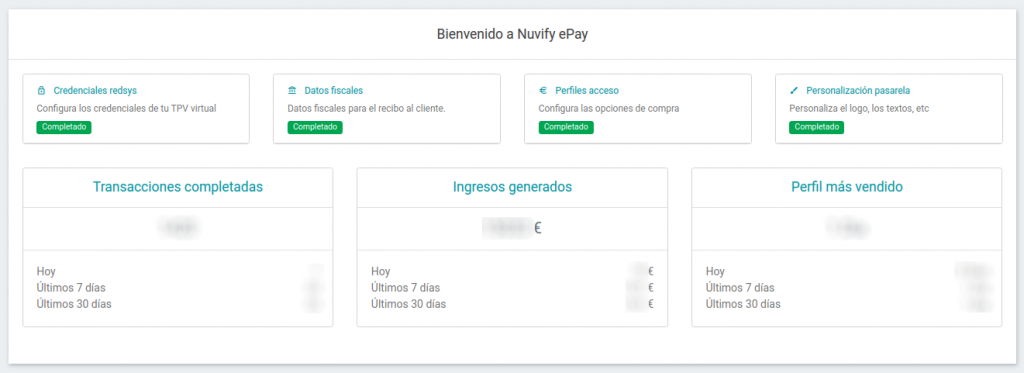
Credenciales TPV Virtual Redsys
Solicitud de los credenciales
Para poder configurar el TPV Virtual de Redsys en Nuvify, se debe contactar primero con la entidad bancaria del establecimiento o partner para solicitar este servicio (puede estar sujeto a comisiones de contratación).
Paneles de administración
La entidad bancaria proporcionará a la parte implicada dos paneles de administración (uno de pruebas y uno de producción) así como los credenciales para ambos TPV.
- https://sis-t.redsys.es:25443/canales (entorno de pruebas)
- https://canales.redsys.es (entorno real)
Nota: Para realizar cobros a tarjetas extranjeras, la parte implicada en el TPV deberá solicitar a la entidad bancaria que active la característica de cobros internacionales.
Propiedad credenciales
Sólamente pueden haber unos credenciales configurados en la pasarela de pago electrónico de Redsys.
Actualmente, los credenciales estan configurados a nivel cliente, por lo cual únicamente usuarios asociados a dicha cuenta de Nuvify podrán ver y gestionar los credenciales.
Para transferir la propiedad de los credenciales a su partner asociado pulse en el botón de transferir propiedad.
Nota: Los credenciales actualmente configurados serán visibles para el nuevo propietario.
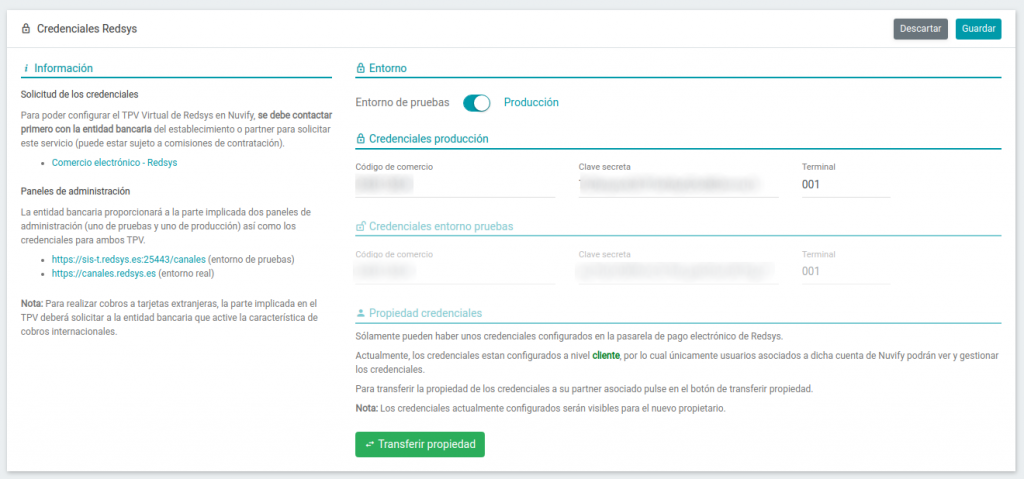
Importante: Antes de facilitar los credenciales de producción, es necesario enviar (con las credenciales de prueba) el enlace de la tienda a redsys para comprobar que todo esté correcto. El enlace lo podemos encontrar en la sección Perfiles de acceso, en Acceso a la tienda.
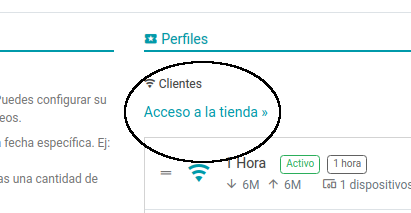
Datos fiscales
Recibo para el cliente
Configura aquí la razón fiscal a la cual va asociada cada transacción del TPV. Estos datos se adjuntarán en el email-recibo que se enviará al cliente para que disponga de dicha información.
Datos de contacto
Los datos de contacto también se incluirán en el recibo para que el cliente pueda contactar en caso de duda, problema o devolución.
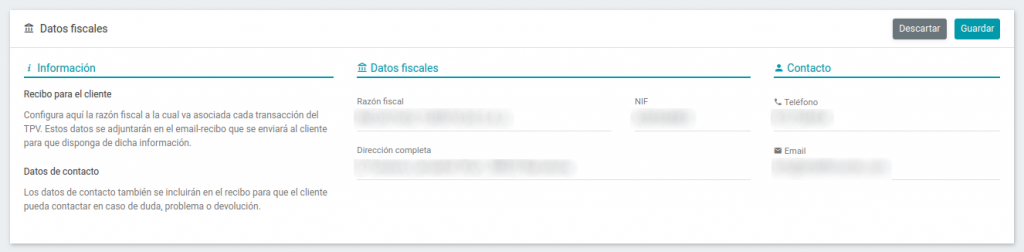
Política de privacidad
Al rellenar los datos fiscales y de contacto, éstos aparecerán en las condiciones de contrato de la política de privacidad.

Perfiles de acceso
Opciones de compra
Cada perfil es una opción de compra para el cliente. Puedes configurar su velocidad, duración y límite de dispositivos simultnáneos.
- Duración fija: Para tickets que caducan en una fecha específica. Ej: Temporada 2020
- Tiempo contínuo: Para tickets que caducan tras una cantidad de tiempo después del primer uso. Ej: 1 Día
Perfiles desactivados
Los perfiles desactivados no aparecerán en la pasarela de pago.
Orden de aparición
Pulsa y arrastra para cambiar el orden de los perfiles. Este es el orden en el que aparecerán en la pasarela.
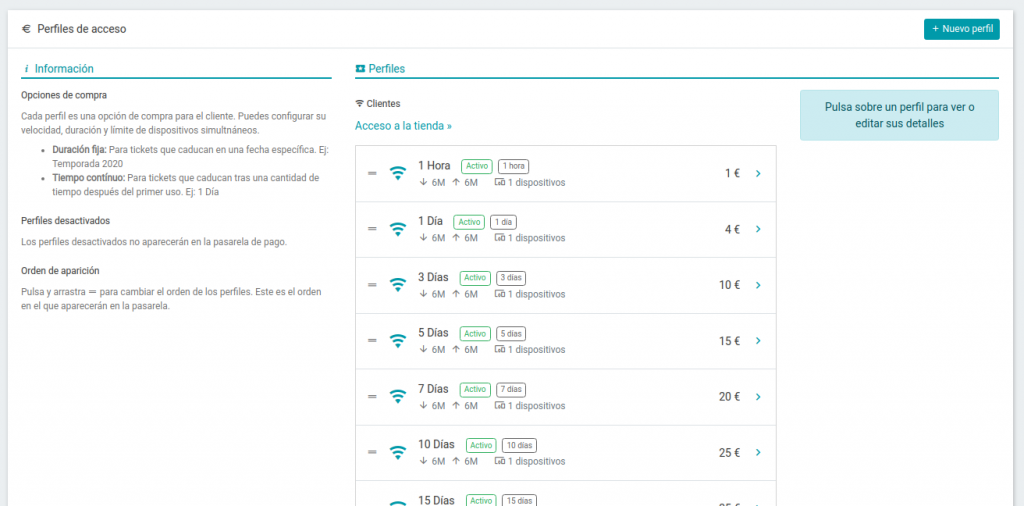
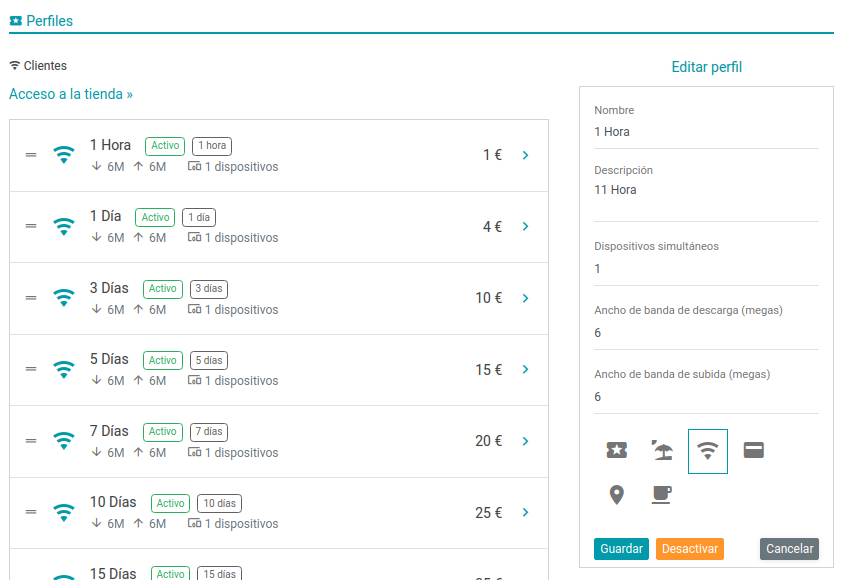
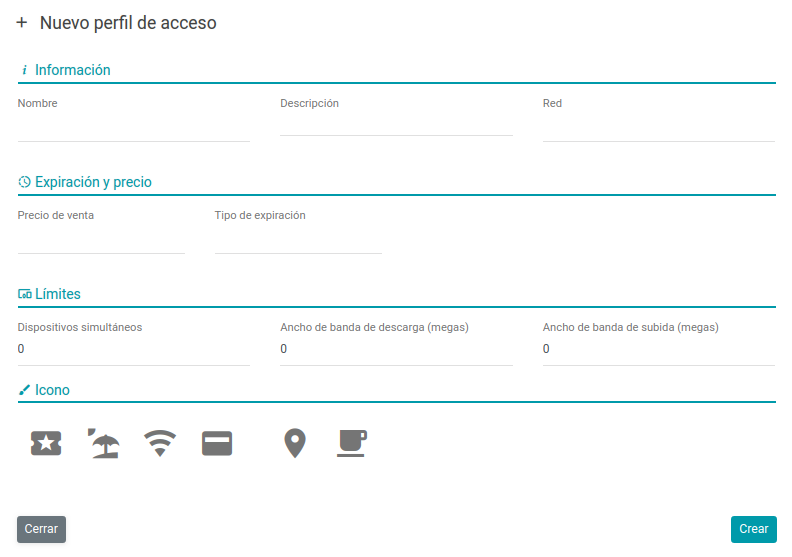
Personalizar pasarela
Logo
La imagen de cabecera que aparecerá tanto en la pasarela de pago como en el recibo del cliente.
Enlaces a aceptar
Los enlaces que se configuren aquí deberán ser aceptados por el cliente (Ej: política de contratación). Por defecto se incluye la licencia de uso de Nuvify.
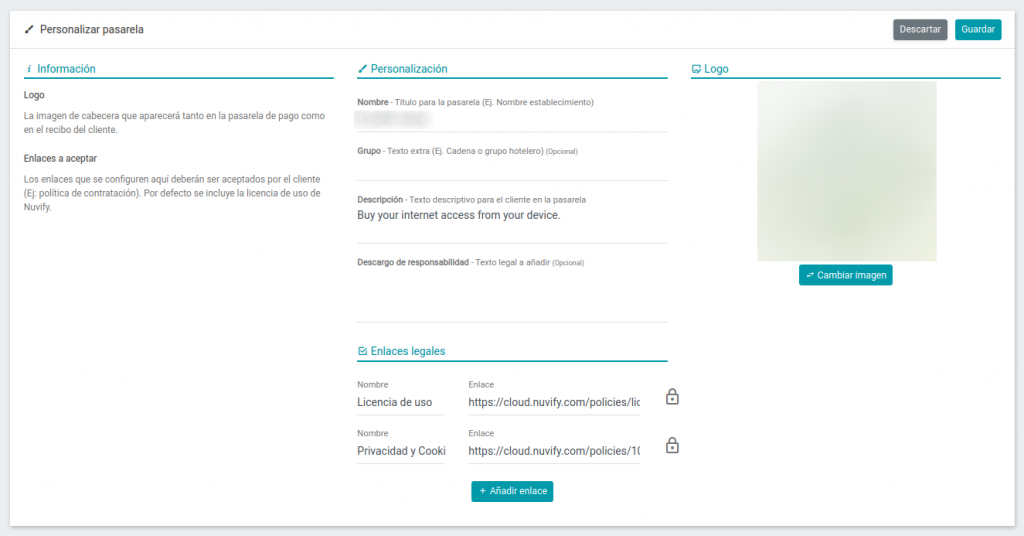
Transacciones
Transacciones de compra
Puedes consultar todas las transacciones realizadas en esta pasarela de pago en las fechas escogidas.
Estado de las transacciones
Las transacciones pueden estar en tres estados:
- Completada: La transacción se realizó correctamente.
- En progreso: La transacción está en curso o el cliente abandonó el proceso.
- Error: Se produjo un error al procesar la transacción. Pasa el ratón por encima de la transacción para ver el detalle.
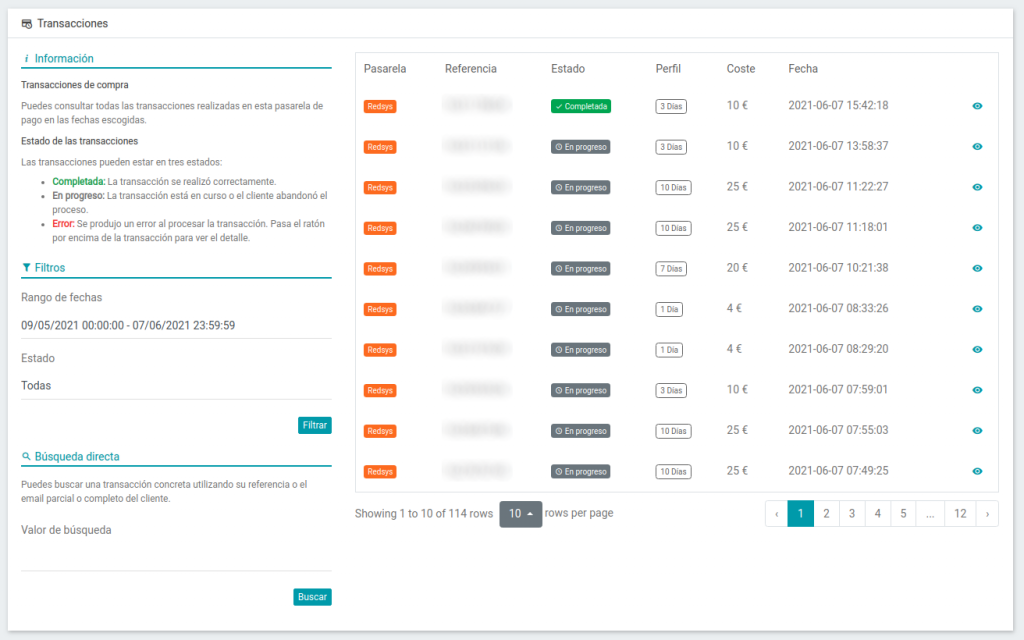
Informes de venta
Informes
Puedes generar un informe de venta de las fechas especificadas. Este informe solo mostrará los tickets generados mediante pago electrónico. Para obtener un informe completo de venta de tickets, incluyendo recepción, visita el módulo de informes de venta.
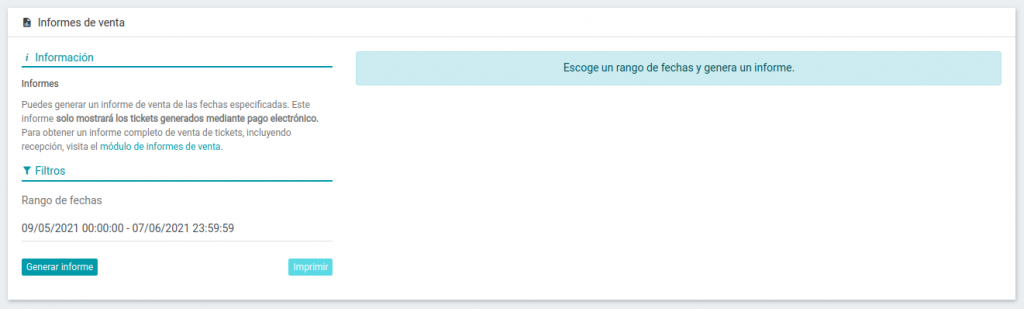
Añadir el acceso a la tienda
Para añadir nuestra pasarela, debemos ir a Perfiles de acceso y acceder al enlace de Acceso a la tienda. Si tenemos algún error, dará error al acceder. Si por el contrario todo está bien configurado, podremos ver nuestra pasarela de pagos. Para añadir la pasarela, debemos añadir el link que se genera al acceder.